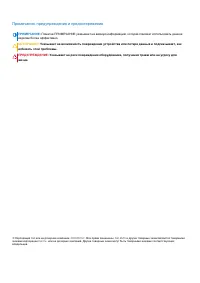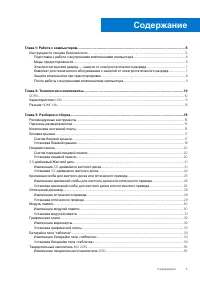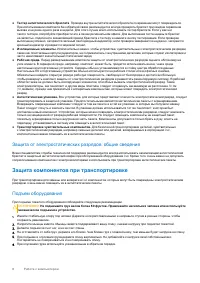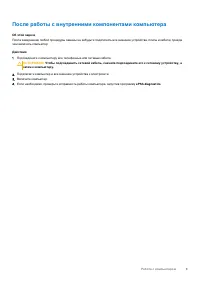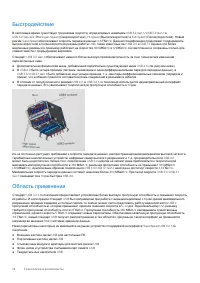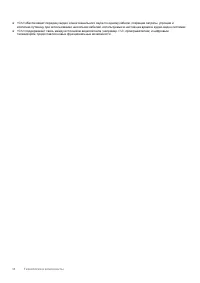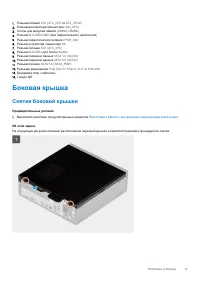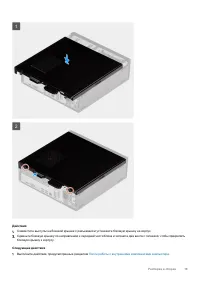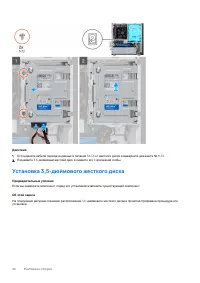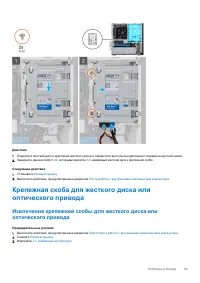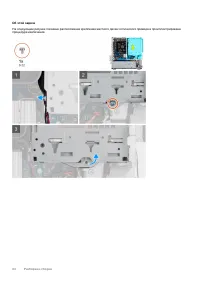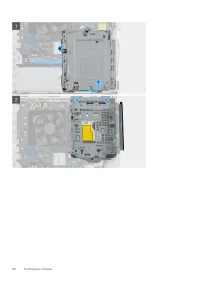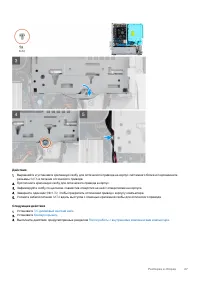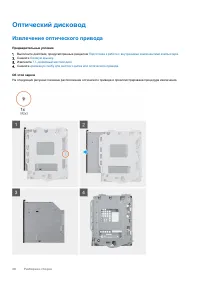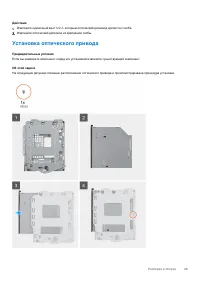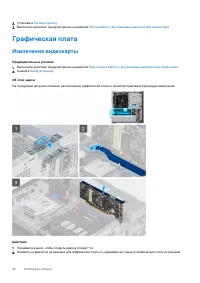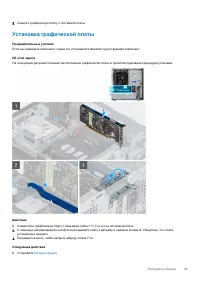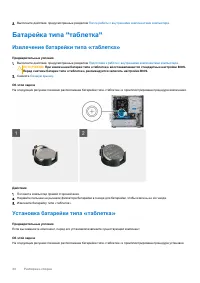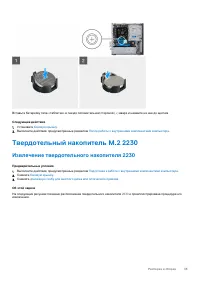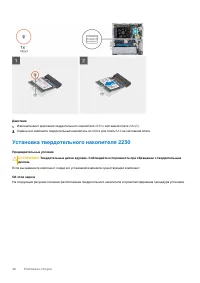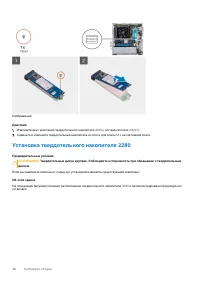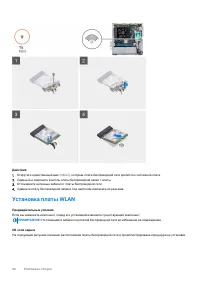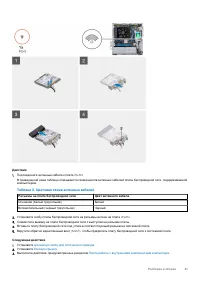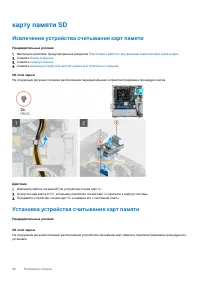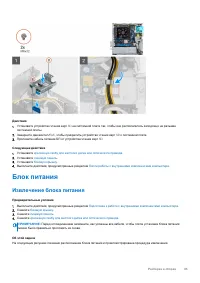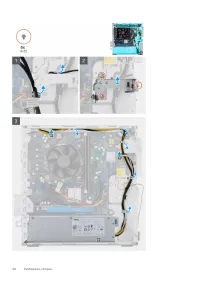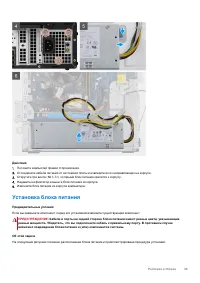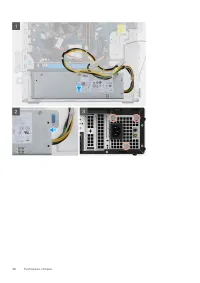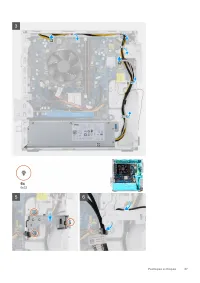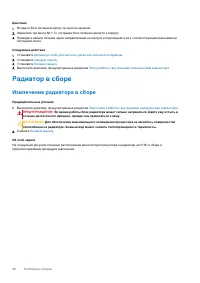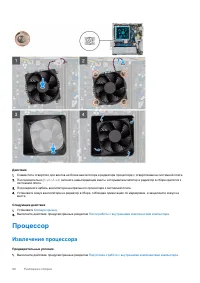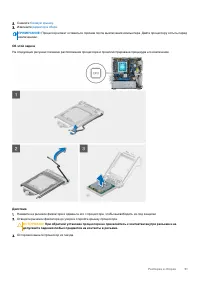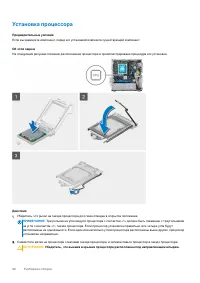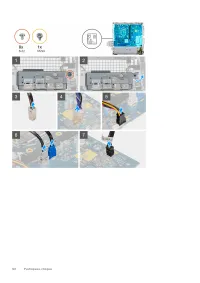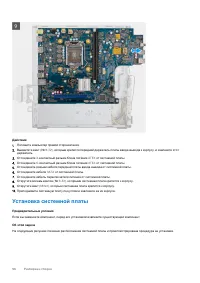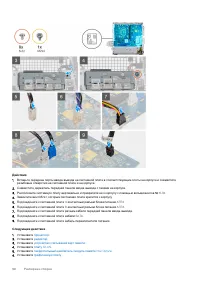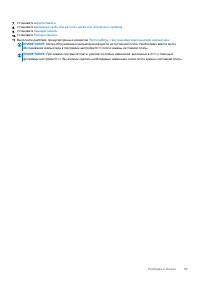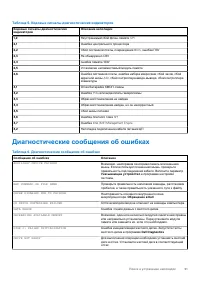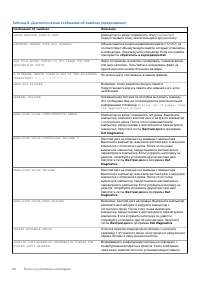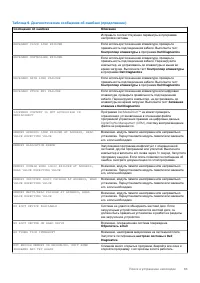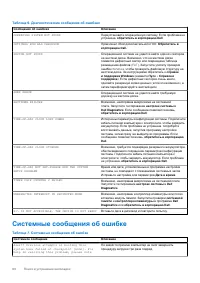Персональные компьютеры Dell Vostro 3681 SFF - инструкция пользователя по применению, эксплуатации и установке на русском языке. Мы надеемся, она поможет вам решить возникшие у вас вопросы при эксплуатации техники.
Если остались вопросы, задайте их в комментариях после инструкции.
"Загружаем инструкцию", означает, что нужно подождать пока файл загрузится и можно будет его читать онлайн. Некоторые инструкции очень большие и время их появления зависит от вашей скорости интернета.
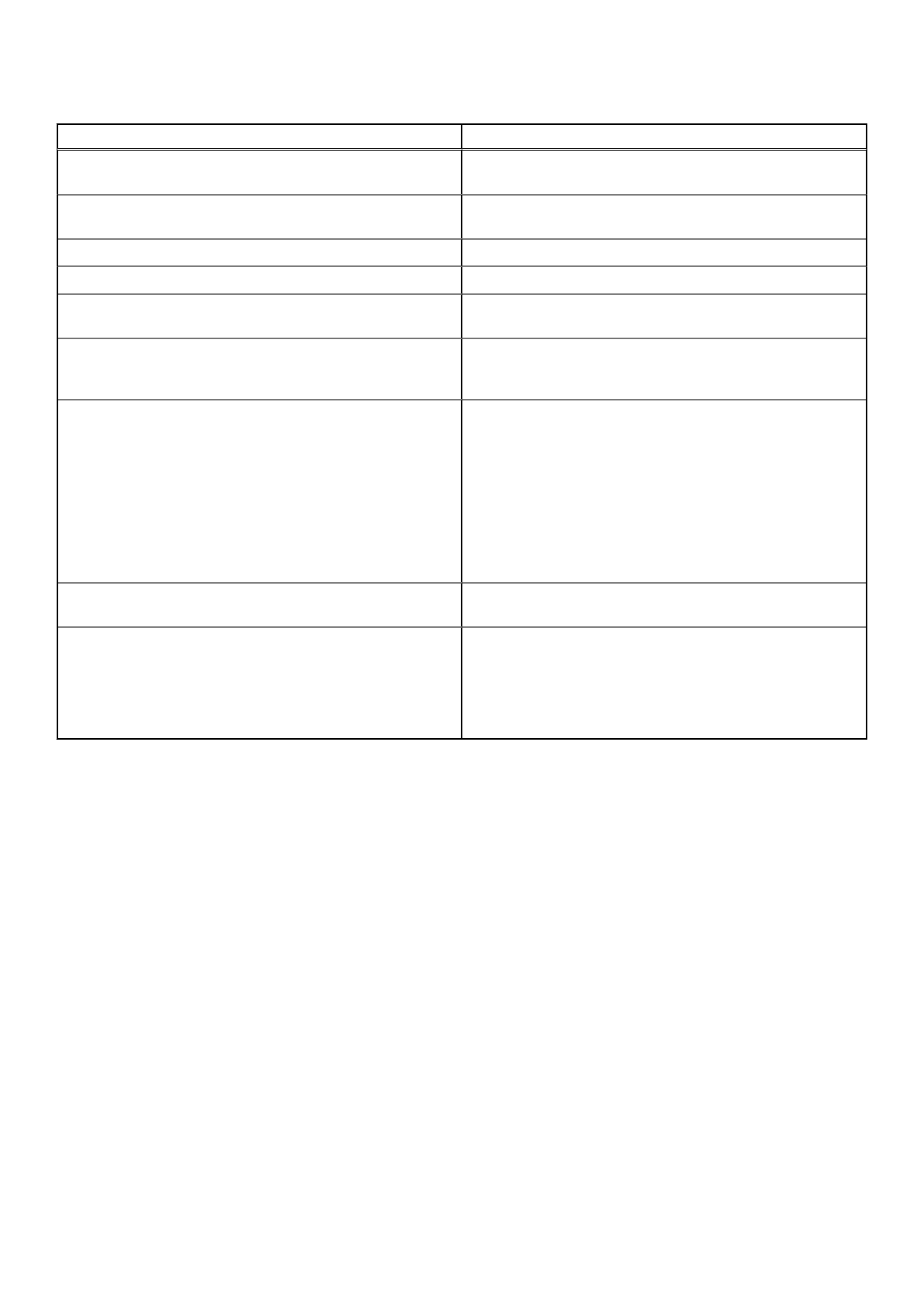
Таблица
7.
Системные
сообщения
об
ошибке
(
продолжение
)
Системное
сообщение
Описание
this checkpoint and contact Dell Technical
Support
CMOS checksum error
Выполнен
сброс
RTC,
загружены
настройки
BIOS
по
умолчанию
.
CPU fan failure
Произошел
отказ
вентилятора
ЦП
.
System fan failure
Произошел
сбой
системного
вентилятора
.
Hard-disk drive failure
Возможный
сбой
жесткого
диска
во
время
самотестирования
при
включении
питания
.
Keyboard failure
Неисправность
клавиатуры
или
плохой
кабель
.
Если
переподключение
кабеля
не
решит
эту
проблему
,
замените
клавиатуру
.
No boot device available
Отсутствует
загрузочный
раздел
на
жестком
диске
,
отсоединился
кабель
жесткого
диска
или
отсутствует
загрузочное
устройство
.
● Если
загрузочным
устройством
является
жесткий
диск
,
убедитесь
,
что
его
кабели
подсоединены
,
а
сам
диск
правильно
установлен
и
разбит
на
разделы
как
загрузочное
устройство
.
● Войдите
в
программу
настройки
системы
и
проверьте
правильность
информации
о
последовательности
загрузки
.
No timer tick interrupt
Возможная
неисправность
одной
из
микросхем
на
системной
плате
или
отказ
материнской
платы
.
NOTICE - Hard Drive SELF MONITORING SYSTEM has
reported that a parameter has exceeded its
normal operating range. Dell recommends that
you back up your data regularly. A parameter
out of range may or may not indicate a
potential hard drive problem
Сбой
в
работе
технологии
оценки
состояния
жесткого
диска
встроенной
аппаратурой
самодиагностики
,
возможный
отказ
жесткого
диска
.
Восстановление
операционной
системы
Если
не
удается
загрузить
операционную
систему
на
компьютере
даже
после
нескольких
попыток
,
автоматически
запускается
утилита
Dell SupportAssist OS Recovery.
Dell SupportAssist OS Recovery —
это
автономный
инструмент
,
предустановленный
на
всех
компьютерах
Dell
с
операционной
системой
Windows 10.
Он
включает
в
себя
средства
диагностики
,
поиска
и
устранения
неисправностей
,
которые
могут
возникнуть
до
загрузки
операционной
системы
на
компьютере
. Dell SupportAssist OS Recovery
позволяет
диагностировать
и
устранить
неполадки
оборудования
,
создать
резервную
копию
файлов
или
восстановить
заводские
настройки
компьютера
.
Вы
также
можете
загрузить
эту
утилиту
с
сайта
поддержки
Dell,
чтобы
находить
и
устранять
неисправности
компьютера
,
когда
на
нем
не
удается
загрузить
основную
операционную
систему
из
-
за
ошибок
ПО
или
оборудования
.
Дополнительные
сведения
об
утилите
Dell SupportAssist OS Recovery
см
.
в
руководстве
пользователя
Dell SupportAssist OS
Recovery
на
сайте
Обновление
BIOS (USB-
накопитель
)
Действия
1.
Чтобы
скачать
новейший
файл
программы
настройки
BIOS,
выполните
шаги
1–7
в
разделе
.
2.
Создайте
загрузочный
USB-
накопитель
.
Дополнительные
сведения
см
.
в
статье
базы
знаний
на
сайте
.
Поиск
и
устранение
неполадок
65
Характеристики
Остались вопросы?Не нашли свой ответ в руководстве или возникли другие проблемы? Задайте свой вопрос в форме ниже с подробным описанием вашей ситуации, чтобы другие люди и специалисты смогли дать на него ответ. Если вы знаете как решить проблему другого человека, пожалуйста, подскажите ему :)